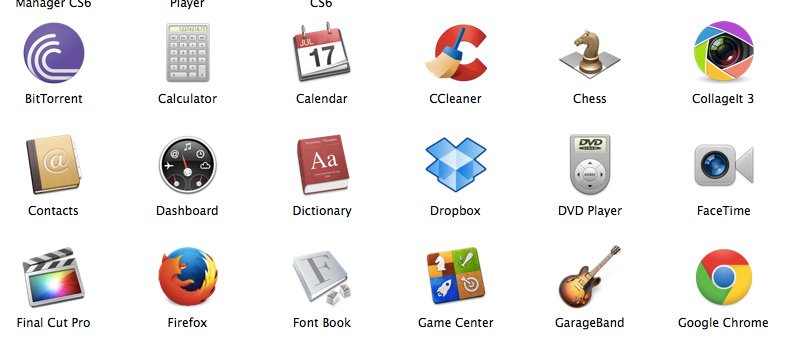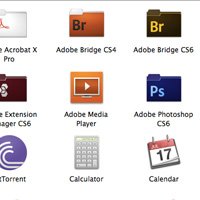 OS X поставляется с отличным программным обеспечением. Существуют iPhoto, iMovie, Pages, Keynote и Preview, которые позволяют смотреть фильмы, просматривать изображения, редактировать документы и т. д. Apple задумала использовать свой Mac сразу после его первого запуска.
OS X поставляется с отличным программным обеспечением. Существуют iPhoto, iMovie, Pages, Keynote и Preview, которые позволяют смотреть фильмы, просматривать изображения, редактировать документы и т. д. Apple задумала использовать свой Mac сразу после его первого запуска.
Однако, как только вы познакомитесь со своим Mac, вы поймете, что могут быть другие приложения, лучше соответствующие вашим потребностям. Например, iTunes является приложением по умолчанию для воспроизведения музыки, но вы можете использовать Vox или VLC. В этом случае вам, возможно, надоело каждый раз щелкать файл правой кнопкой мыши и выбирать альтернативную программу, чтобы открыть его.
Ниже приведены два способа изменить приложение по умолчанию в Mac OSX.
Изменение приложения по умолчанию только для этого конкретного файла
Если вы хотите изменить приложение, с помощью которого будет открываться соответствующий файл, следуйте инструкциям ниже:
1. Найдите файл, приложение которого по умолчанию вы хотите изменить. Щелкните файл правой кнопкой мыши (Alt-Click).
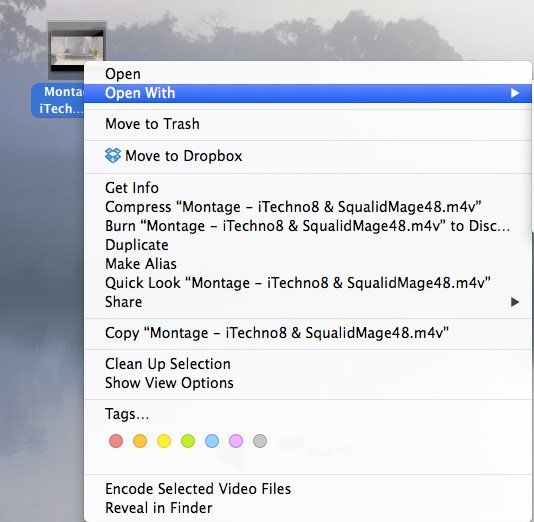
2. Нажмите клавишу «Alt» на клавиатуре. Это должно привести к «Открыть с помощью» и измениться на «Всегда открывать», как показано ниже:
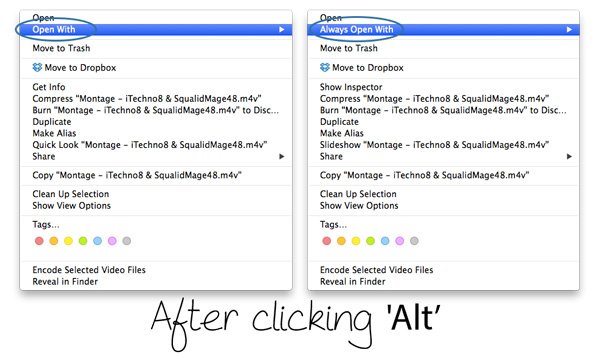
3. Выберите приложение, которое хотите использовать, чтобы открыть файл.
Это приведет к тому, что OSX изменит приложение только для этого конкретного файла. Однако если вы хотите изменить приложение по умолчанию для всех файлов одного типа, следуйте инструкциям ниже:
Изменить приложение по умолчанию для всех типов файлов
1. Найдите файл и щелкните правой кнопкой мыши (Alt щелчок) по значку. Нажмите «Получить информацию».
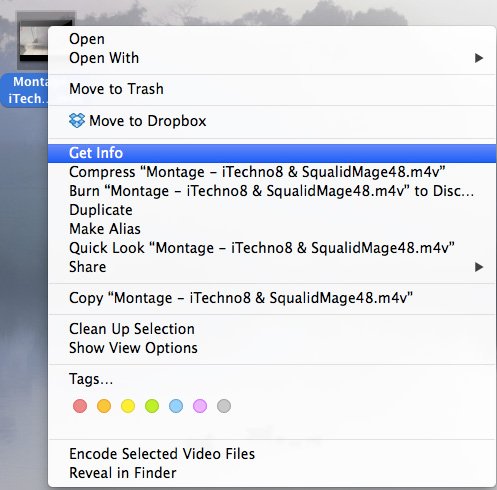
2. Нажмите на вкладку «Открыть с помощью». В разделе «Открыть с помощью» показано текущее приложение, которое использует этот тип файла, а при нажатии на него открывается раскрывающееся меню, в котором представлены различные типы приложений, которые вы можете выбрать. Нажмите на него, чтобы открыть раскрывающееся меню.
3. Выберите приложение, которое вы хотите использовать, чтобы открыть тип файла. Если вашего приложения нет в этом списке, выберите «Другое» внизу списка, чтобы просмотреть все приложения на вашем Mac.
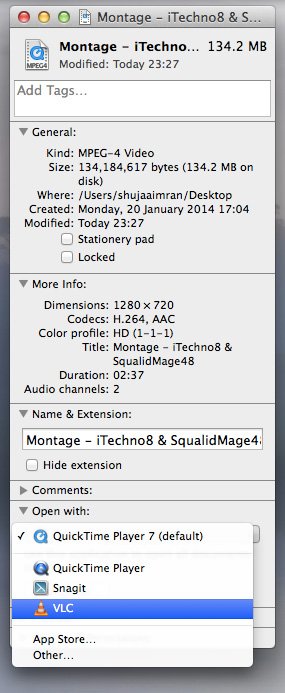
4. Выбрав приложение, нажмите «Изменить все», чтобы все изменения вступили в силу. В появившемся всплывающем меню выберите «Продолжить».
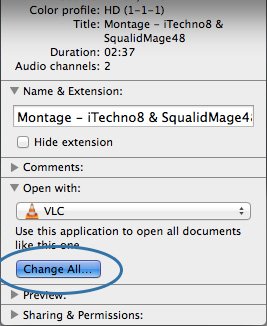
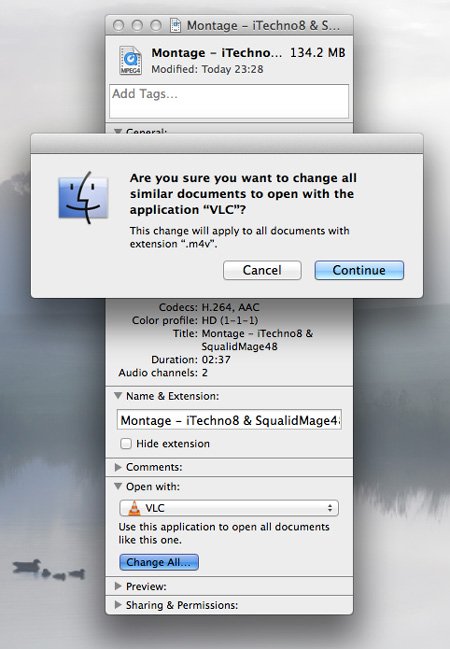
Теперь, когда вы изменили приложение по умолчанию для любого заданного типа файла, каждый раз, когда вы открываете этот тип файла, будет использоваться новое выбранное вами приложение. Конечно, вы можете изменить это в любое время, еще раз следуя инструкциям в этой статье.